华为无线路由设置
华为无线路由器怎么设置无线桥接.doc
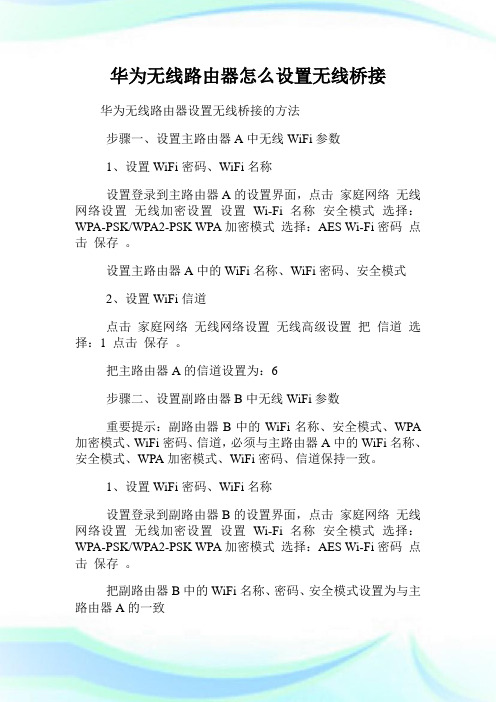
华为无线路由器怎么设置无线桥接华为无线路由器设置无线桥接的方法步骤一、设置主路由器A中无线WiFi参数1、设置WiFi密码、WiFi名称设置登录到主路由器A的设置界面,点击家庭网络无线网络设置无线加密设置设置Wi-Fi名称安全模式选择:WPA-PSK/WPA2-PSK WPA加密模式选择:AES Wi-Fi密码点击保存。
设置主路由器A中的WiFi名称、WiFi密码、安全模式2、设置WiFi信道点击家庭网络无线网络设置无线高级设置把信道选择:1 点击保存。
把主路由器A的信道设置为:6步骤二、设置副路由器B中无线WiFi参数重要提示:副路由器B中的WiFi名称、安全模式、WPA 加密模式、WiFi密码、信道,必须与主路由器A中的WiFi名称、安全模式、WPA加密模式、WiFi密码、信道保持一致。
1、设置WiFi密码、WiFi名称设置登录到副路由器B的设置界面,点击家庭网络无线网络设置无线加密设置设置Wi-Fi名称安全模式选择:WPA-PSK/WPA2-PSK WPA加密模式选择:AES Wi-Fi密码点击保存。
把副路由器B中的WiFi名称、密码、安全模式设置为与主路由器A的一致2、设置WiFi信道点击家庭网络无线网络设置无线高级设置把信道选择:1 点击保存。
把副路由器B的信道也设置为:6步骤三、修改副路由器B的LAN口IP地址在副路由器B的设置界面,点击家庭网络LAN接口设置LAN接口设置IP地址选项后,填写:192.168.3.100 点击保存。
修改副路由器B的LAN接口IP地址重要提示:把副路由器B的LAN接口IP地址修改为:192.168.3.100以后,再次登录到副路由器B的设置界面时,需要在浏览器中输入:192.168.3.100才能打开设置页面。
步骤四、副路由器B中设置WDS桥接点击家庭网络WDS网桥2.4GHz频段勾选启用点击扫描在扫描结果中,找到WiFi名称,点击后面的小圆点点击保存。
华为无线路由器怎么设置无线桥接
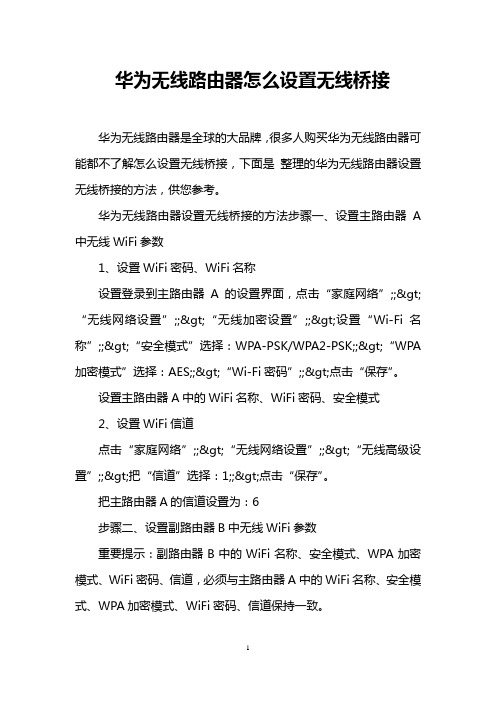
华为无线路由器怎么设置无线桥接华为无线路由器是全球的大品牌,很多人购买华为无线路由器可能都不了解怎么设置无线桥接,下面是整理的华为无线路由器设置无线桥接的方法,供您参考。
华为无线路由器设置无线桥接的方法步骤一、设置主路由器A 中无线WiFi参数1、设置WiFi密码、WiFi名称设置登录到主路由器A的设置界面,点击“家庭网络”;;>“无线网络设置”;;>“无线加密设置”;;>设置“Wi-Fi名称”;;>“安全模式”选择:WPA-PSK/WPA2-PSK;;>“WPA 加密模式”选择:AES;;>“Wi-Fi密码”;;>点击“保存”。
设置主路由器A中的WiFi名称、WiFi密码、安全模式2、设置WiFi信道点击“家庭网络”;;>“无线网络设置”;;>“无线高级设置”;;>把“信道”选择:1;;>点击“保存”。
把主路由器A的信道设置为:6步骤二、设置副路由器B中无线WiFi参数重要提示:副路由器B中的WiFi名称、安全模式、WPA加密模式、WiFi密码、信道,必须与主路由器A中的WiFi名称、安全模式、WPA加密模式、WiFi密码、信道保持一致。
1、设置WiFi密码、WiFi名称设置登录到副路由器B的设置界面,点击“家庭网络”;;>“无线网络设置”;;>“无线加密设置”;;>设置“Wi-Fi名称”;;>“安全模式”选择:WPA-PSK/WPA2-PSK;;>“WPA加密模式”选择:AES;;>“Wi-Fi密码”;;>点击“保存”。
把副路由器B中的WiFi名称、密码、安全模式设置为与主路由器A的一致2、设置WiFi信道点击“家庭网络”;;>“无线网络设置”;;>“无线高级设置”;;>把“信道”选择:1;;>点击“保存”。
HuaWei路由器安全配置规范

HuaWei路由器安全配置规范一、初始设置1、更改默认登录凭据在首次配置 HuaWei 路由器时,务必更改默认的用户名和密码。
使用强密码,包含字母、数字和特殊字符,并且长度不少于 8 位。
避免使用常见的、容易猜测的密码,如生日、电话号码等。
2、关闭远程管理功能除非有特殊需求,否则应关闭远程管理功能。
远程管理可能会增加被黑客攻击的风险。
如果确实需要远程管理,应限制访问的 IP 地址范围,并使用加密协议(如 SSH 或 HTTPS)。
二、无线网络设置1、启用加密选择 WPA2 或更高级别的加密方式(如 WPA3)来保护无线网络。
避免使用不安全的 WEP 加密。
2、设置强密码为无线网络设置一个复杂且难以猜测的密码,同样包含字母、数字和特殊字符。
3、隐藏 SSID隐藏无线网络的 SSID(服务集标识符),使未经授权的设备无法轻易发现您的网络。
但需要注意的是,隐藏 SSID 并非绝对安全,只是增加了一定的隐蔽性。
4、启用 MAC 地址过滤将允许连接到无线网络的设备的 MAC 地址添加到白名单中,拒绝其他未知设备的连接。
三、防火墙设置1、开启防火墙HuaWei 路由器通常内置有防火墙功能,确保将其开启以阻挡未经授权的网络访问。
2、配置端口转发规则仅在必要时配置端口转发规则,并限制转发到特定的内部IP 地址。
避免开放不必要的端口,以减少潜在的攻击面。
3、启用入侵检测和预防系统(IDS/IPS)如果路由器支持 IDS/IPS 功能,建议启用,以便及时检测和阻止网络中的恶意活动。
四、更新固件定期检查并更新 HuaWei 路由器的固件。
厂商会通过固件更新来修复已知的安全漏洞和提升性能。
确保在更新固件时,不会中断网络连接,并按照官方的指导进行操作。
五、访问控制1、限制内部设备访问通过设置访问控制列表(ACL),限制内部设备之间的访问,防止恶意软件在内部网络中传播。
2、禁止不必要的服务关闭路由器上不使用的服务,如 UPnP(通用即插即用)等,以降低安全风险。
华为路由器基本配置命令

华为路由器基本配置命令华为路由器基本配置命令I. 登录华为路由器1. 打开浏览器,输入华为路由器的管理地址:,并按下Enter 键。
2. 在登录页面中,输入用户名和密码,登录按钮。
II. 网络设置1. 在菜单栏中选择“网络设置”选项。
2. 在网络设置页面中,配置路由器的IP地址、子网掩码、网关、DHCP等信息。
III. WLAN设置1. 在菜单栏中选择“WLAN设置”选项。
2. 在WLAN设置页面中,配置无线网络的SSID、加密方式、密码等参数。
IV. DHCP设置1. 在菜单栏中选择“DHCP设置”选项。
2. 在DHCP设置页面中,配置DHCP服务器的起始IP地址、终止IP地址、租期等参数。
V. 防火墙设置1. 在菜单栏中选择“防火墙设置”选项。
2. 在防火墙设置页面中,配置入站规则、出站规则、端口转发等防火墙规则。
VI. 路由设置1. 在菜单栏中选择“路由设置”选项。
2. 在路由设置页面中,配置静态路由、动态路由等路由表信息。
VII. 安全设置1. 在菜单栏中选择“安全设置”选项。
2. 在安全设置页面中,配置访问控制、端口映射、VPN等安全策略。
附件:本文档无附件。
法律名词及注释:1. IP地址:Internet Protocol Address,互联网协议地址的简称,是用于识别和定位计算机设备的数字标识。
2. 子网掩码:Subnet Mask,用于划分IP地址中网络地址和主机地址的一个掩码。
3. 网关:Gateway,是一个网络通信设备,用于连接不同网络之间的数据通信。
4. DHCP:Dynamic Host Configuration Protocol,动态主机配置协议,用于自动分配IP地址和其他网络配置参数。
5. WLAN:Wireless Local Area Network,无线局域网,用于在局域网范围内实现无线数据通信。
6. SSID:Service Set Identifier,服务集标识,是无线网络的名称。
华为无线路由器设置指南
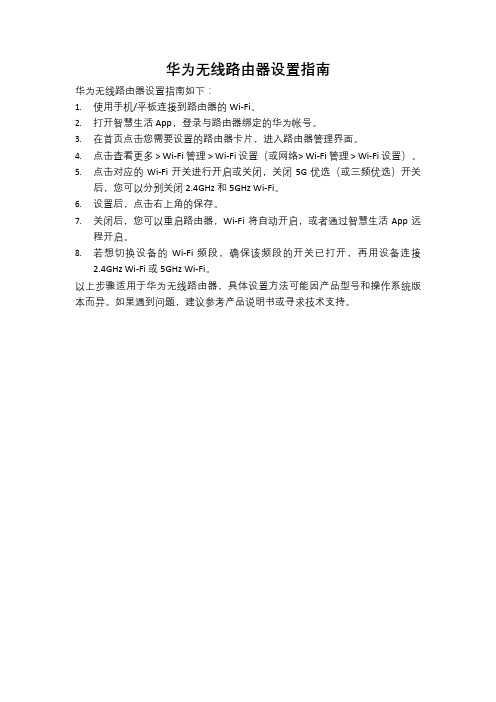
华为无线路由器设置指南
华为无线路由器设置指南如下:
1.使用手机/平板连接到路由器的 Wi-Fi。
2.打开智慧生活 App,登录与路由器绑定的华为帐号。
3.在首页点击您需要设置的路由器卡片,进入路由器管理界面。
4.点击查看更多 > Wi-Fi 管理 > Wi-Fi 设置(或网络> Wi-Fi 管理 > Wi-Fi 设置)。
5.点击对应的 Wi-Fi 开关进行开启或关闭,关闭 5G 优选(或三频优选)开关
后,您可以分别关闭 2.4GHz 和 5GHz Wi-Fi。
6.设置后,点击右上角的保存。
7.关闭后,您可以重启路由器,Wi-Fi 将自动开启,或者通过智慧生活 App 远
程开启。
8.若想切换设备的Wi-Fi 频段,确保该频段的开关已打开,再用设备连接
2.4GHz Wi-Fi 或 5GHz Wi-Fi。
以上步骤适用于华为无线路由器,具体设置方法可能因产品型号和操作系统版本而异。
如果遇到问题,建议参考产品说明书或寻求技术支持。
华为路由器设置
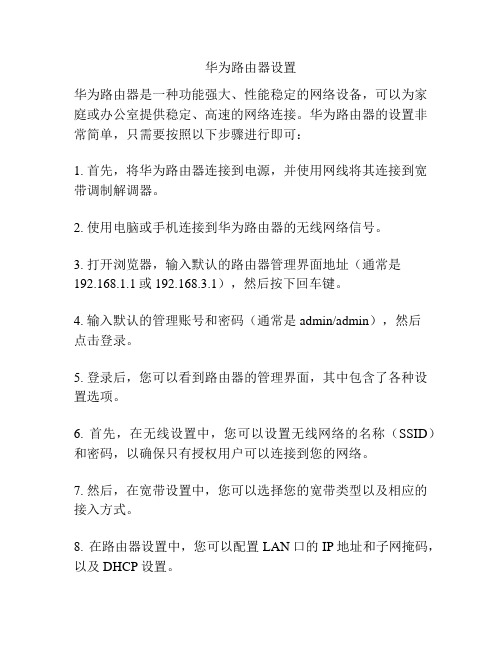
华为路由器设置
华为路由器是一种功能强大、性能稳定的网络设备,可以为家庭或办公室提供稳定、高速的网络连接。
华为路由器的设置非常简单,只需要按照以下步骤进行即可:
1. 首先,将华为路由器连接到电源,并使用网线将其连接到宽带调制解调器。
2. 使用电脑或手机连接到华为路由器的无线网络信号。
3. 打开浏览器,输入默认的路由器管理界面地址(通常是192.168.1.1或192.168.3.1),然后按下回车键。
4. 输入默认的管理账号和密码(通常是admin/admin),然后
点击登录。
5. 登录后,您可以看到路由器的管理界面,其中包含了各种设置选项。
6. 首先,在无线设置中,您可以设置无线网络的名称(SSID)和密码,以确保只有授权用户可以连接到您的网络。
7. 然后,在宽带设置中,您可以选择您的宽带类型以及相应的接入方式。
8. 在路由器设置中,您可以配置LAN口的IP地址和子网掩码,以及DHCP设置。
9. 如果您希望在家庭或办公室中设置访客网络,您可以在访客网络设置中进行配置。
10. 此外,您还可以继续设置路由器的安全性和其他高级设置,以满足个人需求。
11. 最后,确保保存您的设置,然后重新启动路由器,以使设
置生效。
通过以上步骤,您就可以成功设置华为路由器,并享受到高速、稳定的网络连接了。
如果您对某些具体设置选项不确定,可以参考华为路由器的用户手册或在华为官方网站上查找相关的技术支持信息。
华为路由器设置教程
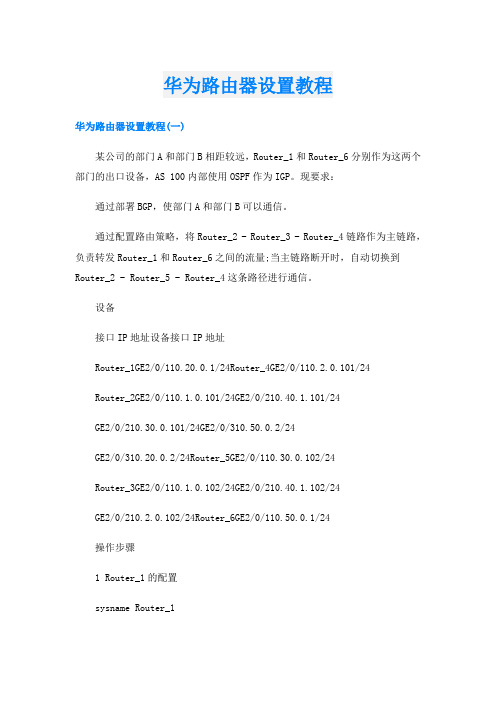
华为路由器设置教程华为路由器设置教程(一)某公司的部门A和部门B相距较远,Router_1和Router_6分别作为这两个部门的出口设备,AS 100内部使用OSPF作为IGP。
现要求:通过部署BGP,使部门A和部门B可以通信。
通过配置路由策略,将Router_2 - Router_3 - Router_4链路作为主链路,负责转发Router_1和Router_6之间的流量;当主链路断开时,自动切换到Router_2 - Router_5 - Router_4这条路径进行通信。
设备接口IP地址设备接口IP地址Router_1GE2/0/110.20.0.1/24Router_4GE2/0/110.2.0.101/24Router_2GE2/0/110.1.0.101/24GE2/0/210.40.1.101/24GE2/0/210.30.0.101/24GE2/0/310.50.0.2/24GE2/0/310.20.0.2/24Router_5GE2/0/110.30.0.102/24Router_3GE2/0/110.1.0.102/24GE2/0/210.40.1.102/24GE2/0/210.2.0.102/24Router_6GE2/0/110.50.0.1/24操作步骤1 Router_1的配置sysname Router_1#interface GigabitEthernet2/0/1ip address 10.20.0.1 255.255.255.0#bgp 200 //启动BGP,指定本地AS号为200,指定BGP路由器的Router ID 为1.1.1.1router-id 1.1.1.1peer 10.20.0.2 as-number 100 //配置Router_1和Router_2建立EBGP 连接#ipv4-family unicastundo synchronizationnetwork 10.20.0.0 255.255.255.0 //在BGP IPv4单播地址族视图下,将本地路由表中到达10.20.0.0/24网段的路由添加到BGP路由表中peer 10.20.0.2 enable#return2 Router_2的配置sysname Router_2#acl number 2000 //创建ACL 2000,允许源IP地址为10.20.0.0/24的报文通过rule 0 permit source 10.20.0.0 0.0.0.255#interface GigabitEthernet2/0/1ip address 10.1.0.101 255.255.255.0#interface GigabitEthernet2/0/2ip address 10.30.0.101 255.255.255.0#interface GigabitEthernet2/0/3ip address 10.20.0.2 255.255.255.0#bgp 100 //启动BGP,指定本地AS号为100,指定BGP路由器的Router ID 为2.2.2.2router-id 2.2.2.2peer 10.2.0.101 as-number 100 //配置Router_2和Router_4建立IBGP 连接peer 10.40.1.101 as-number 100peer 10.20.0.1 as-number 200 //配置Router_2和Router_1建立EBGP 连接#ipv4-family unicastundo synchronizationpreference 255 100 130 //配置EBGP路由优先级为255,配置IBGP路由优先级为100,配置本地路由优先级为130,使IBGP路由优先级优于OSPF路由peer 10.2.0.101 enablepeer 10.2.0.101 route-policy local-pre export //指定向对等体10.2.0.101发布的路由策略为local-prepeer 10.2.0.101 next-hop-local //在BGP IPv4单播地址族视图下,配置向对等体10.2.0.101发布BGP路由时,将下一跳属性修改为自身的地址peer 10.20.0.1 enablepeer 10.40.1.101 enablepeer 10.40.1.101 next-hop-local //在BGP IPv4单播地址族视图下,配置向对等体10.40.1.101发布BGP路由时,将下一跳属性修改为自身的地址#ospf 1import-route directarea 0.0.0.0network 10.1.0.0 0.0.0.255#route-policy local-pre permit node 10 //配置路由策略,将从对等体10.20.0.1学习到的路由发布给对等体10.2.0.101时,设置本地优先级为200if-match ip route-source acl 2000apply local-preference 200#return3 Router_3的配置sysname Router_3#interface GigabitEthernet2/0/1ip address 10.1.0.102 255.255.255.0#interface GigabitEthernet2/0/2ip address 10.2.0.102 255.255.255.0#ospf 1area 0.0.0.0network 10.1.0.0 0.0.0.255#return4 Router_4的配置sysname Router_4#acl number 2000 //创建ACL 2000,允许源IP地址为10.50.0.0/24的报文通过rule 0 permit source 10.50.0.0 0.0.0.255#interface GigabitEthernet2/0/1ip address 10.2.0.101 255.255.255.0#interface GigabitEthernet2/0/2ip address 10.40.1.101 255.255.255.0#interface GigabitEthernet2/0/3ip address 10.50.0.2 255.255.255.0#bgp 100 //启动BGP,指定本地AS号为100,指定BGP路由器的Router ID 为4.4.4.4router-id 4.4.4.4peer 10.1.0.101 as-number 100 //配置Router_4和Router_2建立IBGP 连接peer 10.50.0.1 as-number 300 //配置Router_4和Router_6建立EBGP 连接peer 10.30.0.101 as-number 100 //配置Router_4和Router_2建立IBGP 连接#ipv4-family unicastundo synchronizationpreference 255 100 130 //配置EBGP路由优先级为255,配置IBGP路由优先级为100,配置本地路由优先级为130,使IBGP路由优先级优于OSPF路由peer 10.1.0.101 enablepeer 10.1.0.101 next-hop-local //在BGP IPv4单播地址族视图下,配置向对等体10.1.0.101发布BGP路由时,将下一跳属性修改为自身的地址peer 10.1.0.101 route-policy local-pre exportpeer 10.30.0.101 enablepeer 10.30.0.101 next-hop-local //在BGP IPv4单播地址族视图下,配置向对等体10.30.0.101发布BGP路由时,将下一跳属性修改为自身的地址peer 10.50.0.1 enable#ospf 1import-route directarea 0.0.0.0network 10.2.0.0 0.0.0.255network 10.40.1.0 0.0.0.255#route-policy local-pre permit node 10 //配置路由策略,将从对等体10.50.0.1学习到的路由发布给对等体10.1.0.101时,设置本地优先级为200if-match ip route-source acl 2000apply local-preference 200#return5 Router_5的配置sysname Router_5#interface GigabitEthernet2/0/1ip address 10.30.0.102 255.255.255.0#interface GigabitEthernet2/0/2ip address 10.40.1.102 255.255.255.0#ospf 1area 0.0.0.0network 10.40.1.0 0.0.0.255network 10.30.0.0 0.0.0.255#return6 Router_6的配置sysname Router_6#interface GigabitEthernet2/0/1ip address 10.50.0.1 255.255.255.0#bgp 300 //启动BGP,指定本地AS号为300,指定BGP路由器的Router ID 为6.6.6.6router-id 6.6.6.6peer 10.50.0.2 as-number 100 //配置Router_6和Router_4建立EBGP 连接#ipv4-family unicastundo synchronizationnetwork 10.50.0.0 255.255.255.0 //在BGP IPv4单播地址族视图下,将本地路由表中到达10.50.0.0/24网段的路由添加到BGP路由表中peer 10.50.0.2 enable#return7 验证配置结果# 在Router_1上可以执行ping命令到Router_6的IP地址路由可达,证明Router_1和Router_6可以通信。
华为路由器设置教程
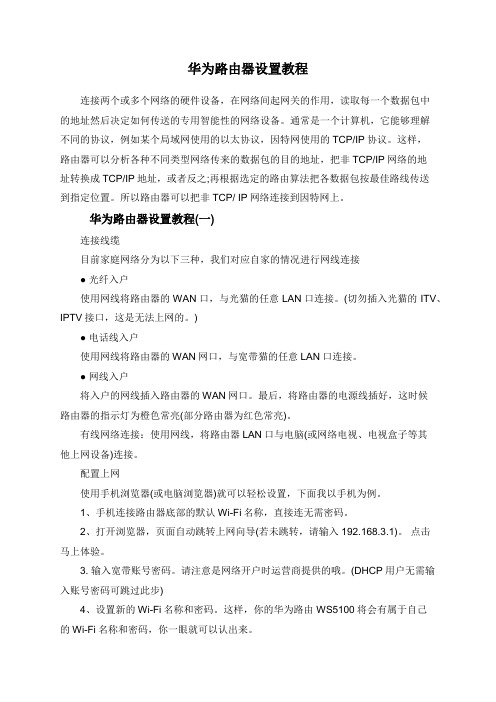
华为路由器设置教程连接两个或多个网络的硬件设备,在网络间起网关的作用,读取每一个数据包中的地址然后决定如何传送的专用智能性的网络设备。
通常是一个计算机,它能够理解不同的协议,例如某个局域网使用的以太协议,因特网使用的TCP/IP协议。
这样,路由器可以分析各种不同类型网络传来的数据包的目的地址,把非TCP/IP网络的地址转换成TCP/IP地址,或者反之;再根据选定的路由算法把各数据包按最佳路线传送到指定位置。
所以路由器可以把非TCP/ IP网络连接到因特网上。
华为路由器设置教程(一)连接线缆目前家庭网络分为以下三种,我们对应自家的情况进行网线连接● 光纤入户使用网线将路由器的WAN口,与光猫的任意LAN口连接。
(切勿插入光猫的ITV、IPTV接口,这是无法上网的。
)● 电话线入户使用网线将路由器的WAN网口,与宽带猫的任意LAN口连接。
● 网线入户将入户的网线插入路由器的WAN网口。
最后,将路由器的电源线插好,这时候路由器的指示灯为橙色常亮(部分路由器为红色常亮)。
有线网络连接:使用网线,将路由器LAN口与电脑(或网络电视、电视盒子等其他上网设备)连接。
配置上网使用手机浏览器(或电脑浏览器)就可以轻松设置,下面我以手机为例。
1、手机连接路由器底部的默认Wi-Fi名称,直接连无需密码。
2、打开浏览器,页面自动跳转上网向导(若未跳转,请输入192.168.3.1)。
点击马上体验。
3. 输入宽带账号密码。
请注意是网络开户时运营商提供的哦。
(DHCP用户无需输入账号密码可跳过此步)4、设置新的Wi-Fi名称和密码。
这样,你的华为路由 WS5100将会有属于自己的Wi-Fi名称和密码,你一眼就可以认出来。
- 1、下载文档前请自行甄别文档内容的完整性,平台不提供额外的编辑、内容补充、找答案等附加服务。
- 2、"仅部分预览"的文档,不可在线预览部分如存在完整性等问题,可反馈申请退款(可完整预览的文档不适用该条件!)。
- 3、如文档侵犯您的权益,请联系客服反馈,我们会尽快为您处理(人工客服工作时间:9:00-18:30)。
华为(HUAWEI )无线路由器详细设置图文教程-
来源:互联网作者:佚名时间:10-15 23:41:40 【大中小】点评:今天朋友入手了一款华为无线路由器,找我给帮忙设置下,通过参考下面的图文方法顺利解决,特分享一下,方便需要的朋友-
无线路由器的配置与有线路由器基本相同,也是基于Web页面配置治理的,WBR-204g无线路由器也不例外。
当然,无线路由器也可以通过无线网络进行配置,但通过无线网络配置的方法比较麻烦,建议用户使用有线网络配置无线路由器。
通过系统中内置的IE浏览器,可以轻松配置WBR-204g无线路由器路由器。
路由器治理模式设置
要想配置WBR-204g无线路由器,必须知道该路由器的治理IP。
华为3comWBR-204g无线路由器、管理IP是192.168.1.1,用户名和密码都是admin。
将路由器与电脑用网线连接好之后,配置电脑IP地址,电脑的IP地址必须与路由器的IP地址在同一个网段,即电脑的IP地址必须在192.168.2-192.168.1.254范围之内。
WBR-204g无线路由器登录界面
在浏览器中输入http://192.168.1.1,输入用户名和密码之后就可以进入WBR-204g无线路由器的治理模式界面。
然后我们可以看到WBR-204g的各项菜单,由于治理界面是中文的,用户只要进行简单的配置一下就可以使用了。
下面,笔者具体讲解一下各个菜单的功能。
设置向导
设置向导:设置向导可以指导用户一步一步的配置路由器,用户只要将自己的参数填写进去就可以完成路由器的配置。
设置向导中的具体选项与高级设置相同,下文会进行具体介绍。
WBR-204g无线路由器设置向导
高级设置
WBR-204g无线路由器的高级设置选项,与其他品牌路由器的设置选项相同,包括了WAN设置、LAN设置及无线设置等选项。
下面对每一个子菜单进行具体的介绍。
WAN口设置选项:WAN口设置主要是配置用户的上网方式。
用户将自己所用的网络接
入模式及相关信息填写进去即可。
以PPPoE虚拟拨号为例,向用户介绍一下如何配置WAN 口。
点击“WAN口连接类型”后会出现一个下拉菜单,选择PPPoE,然后将自己的上网帐号和密码填写进去,点击保存就可以了。
主机名和PPPoE服务名不必填写。
WAN口设置界面
假如是静态IP用户,将IP地址及DNS服务器地址填写进去即可。
LAN口设置:LAN 设置页面用于设定LAN 口的IP 地址和开启关闭DHCP 服务。
建议保持缺省设置(LAN 口IP 地址:192.168.1.1/24,启用DHCP 服务器)。
LAN口设置界面
设置完IP 地址和DHCP 服务,单击“确定”保存设置,并使设置生效。
无线网络设置
基本设置:基本设置页面用于设置路由器无线网络功能。
包括基本设置、高级设置和加密。
在该项设置中,用户可以更改无线路由器的SSID广播名称,更改信道值。
无线网络设置界面
高级设置:该选项用来配置无线网络的高级功能。
要配置这些项目需要更多的技术背景。
在对配置项目不是很了解的情况下,建议使用缺省配置。
无线网络高级设置
无线网络加密设置
加密设置:无线网络加密设置可以对无线网络进行加密,防止非法入侵。
WBR-204g无线路由器提供了“WEP”、“WPA Pre-Shared Key”或“WPA RADIUS”三种加密模式。
下面,我们以最常用的WEP加密模式为例,介绍一下如何对无线信号进行加密。
WEP加密设置选项
激活WEP加密模式后,假如选择64Bit WEP 加密,应输入10 个16 进制数,假如选择128Bit WEP 加密,应输入26 个16 进制数,16进制数的有效输入值是“0~9”和“A~F”。
注重:无线路由器启用了加密模式后,无线网卡端也必须进行相应的加密设置才能无线上网。
路由设置选项
静态路由设置:静态路由使得WBR204g 可以和不同网段上的设备通信。
静态路由设置项
在静态路由表中输入需要到达的地址信息就可以了,WBR204g路由器可以输入多达20 条静态路由。
动态路由设置:动态路由功能答应宽带路由器通过RIP 协议学习网络上的其它路由器的路由信息。
因为家庭用户工作在单一网段的网络环境下,建议用户禁用该功能。
动态路由设置
上网控制设置
上网控制功能:该功能可以限制局域网内的用户访问指定的网站,控制局域网的PC上网状态,并且能够根据时间段控制局域网内PC的上网状态。
上网控制设置
系统服务设置
虚拟服务器:DMZ 主机实际上就是一个缺省的虚拟服务器,假如设备收到一个来自外部网络的连接请求,它首先查找虚拟服务列表,假如有匹配的表项,就把请求消息发送到对应的虚拟服务器上去。
WBR204g 最多可设置10 个虚拟服务器。
虚拟服务器设置界面
觉得文章不错、可以转载分享下
非凡应用:局域网内主机通过触发端口与外部网络建立连接后,其相应的外来端口也将被打开,这时外部网络的计算机可以通过这些端口来访问局域网。
通过非凡应用,触发外来端口的打开。
WBR204g 最多可以设置10 个非凡应用。
非凡应用设置界面
治理设置
禁用WAN口Ping:该功能可以对Internet 网络上的恶意攻击进行防范。
禁用“响应Internet 上其它主机Ping 请求”,可以降低被攻击的可能性。
禁用WAN口Ping
远程治理:设置治理端口号,外部用户通过此端口号登录路由器的配置页面。
为了安全起见,建议用户关闭远程治理功能。
动态域名:使用动态域名可以让Internet 上的用户仍可以通过域名访问WBR204g无线路由器。
要想启用该功能,用户必须自己申请动态域名。
动态域名治理
设备治理功能
重启动:单击“重启动”按钮将使设备重新启动。
设备重启不会导致设置信息丢失,但是在重启动期间,当前已建立的网络连接会暂时中断。
重启动按钮
区域设置:路由器时钟所在的区域设置,用户可以根据自己的所在地设置正确的时区。
系统日志时间以区域设置的时区时间为准。
区域设置
设置信息:该功能可以将路由器的配置进行备份到电脑硬盘,并且在需要时进行恢复,也可以将路由器恢复至出厂设置。
设置信息选项
升级:通过升级功能可以把设备的软件版本升级到最新版本,升级过程中假如掉电,路由器将无法正常使用,需要返厂修理,建议用户慎用该功能。
文件升级界面
状态记录设置选项
状态记录选项:该选项包括路由器工作状态显示,以及日志两个方面。
日志信息,记录了路由器运行期间发生的诸如用户登录,修改密码等操作。
状态记录选项
诊断工具选项
Ping 功能:用来测试路由器和其它主机(包括网络设备)之间的连接是否正常。
Ping功能界面
路由跟踪功能:Trace Route(路由跟踪)功能用来测试路由器到某主机(包括网络设备)所经过的各设备之间的连接是否正常。
用户输入一个IP地址就可以进行测试了。
路由跟踪测试
技术支持:直接点击该功能可以登录华为三康的技术支持网站,这一功能免去了用户查找网站链接的烦恼。
技术支持界面
结束语:从设置上不难看出,华为3com的WBR-204g无线路由器是一个功能齐全的产品,一些细节功能的设置上尤为贴心,细节中体现出厂家的水准。
详细出处参考:/network/63471.html。
